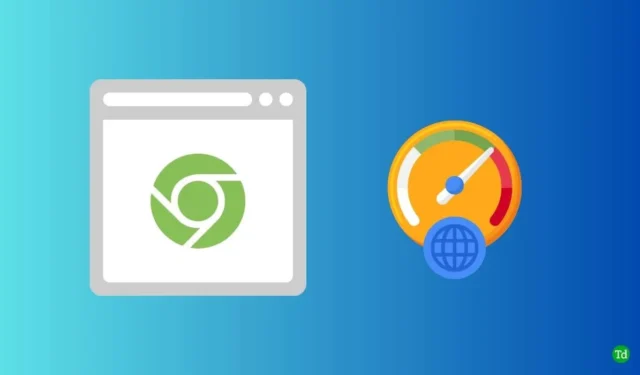
Google Chrome è uno dei browser web più completi e completi. È ampiamente utilizzato in tutto il mondo per la sua straordinaria esperienza di navigazione e la sua semplice interfaccia utente. Se utilizzi Chrome, potresti riscontrare una connessione Internet lenta.
Può succedere per diversi motivi. Indipendentemente dal problema, interrompe sicuramente l’esperienza di navigazione. Tuttavia, se riscontri questi problemi da un po’ di tempo, abbiamo condiviso alcuni dei modi migliori per aumentare la velocità di Internet in Chrome.
Come aumentare la velocità di Internet in Chrome (velocità di download)
Se usi Internet frequentemente su Chrome, rallentare l’accesso a Internet e la velocità di download dei file è frustrante. Quindi esploriamo tutti i metodi comprovati per aumentare la velocità di Internet in Chrome.
Tuttavia, prima di procedere alla risoluzione dei problemi, è opportuno verificare la velocità della connessione Internet.
1. Aggiorna Chrome
Nessuno può negare che un aggiornamento apporti nuove funzionalità e stabilità a qualsiasi app, e il browser Chrome non fa eccezione. Prima di procedere con qualsiasi risoluzione di problemi tecnici, assicurati di avere l’ultima versione di Chrome; in caso contrario, segui questa procedura per aggiornare manualmente.
- Apri Chrome > clicca sui tre puntini > Impostazioni .

- Ora clicca su Informazioni su Chrome e potrai vedere se è l’ultima versione o meno. Se è disponibile un aggiornamento, verrà mostrato Aggiorna Chrome , devi cliccarci sopra .

2. Cancella cache e dati di navigazione
Qualunque cosa facciamo in Chrome, salva tutti i dati come informazioni di accesso, cronologia di navigazione, cookie e cache. A causa di questi dati salvati, Chrome diventa lento. Quindi, cancellarli può aumentare la velocità di Internet in Chrome.
- Apri Chrome > tre puntini > Impostazioni .
- Quindi seleziona Privacy e sicurezza e clicca su Cancella dati di navigazione .

- Quindi, seleziona tutte le opzioni visibili e seleziona l’intervallo di tempo di conseguenza. Dopodiché, clicca sul pulsante Cancella dati .

3. Abilitare il download parallelo
Il download parallelo è una delle funzionalità avanzate di Chrome. Abilitandolo, noterai un drastico incremento durante il download di file di grandi dimensioni e multipli contemporaneamente. Ecco cosa devi seguire.
- Avvia Chrome, digita chrome://flags in una scheda e premi Invio .

- Quindi cerca Download parallelo .

- Successivamente, fai clic sul menu a discesa e seleziona Abilita per accelerare la velocità di download di Chrome.

4. Disattivare l’estensione
Le estensioni sono considerate componenti aggiuntivi utili per i browser Chrome. Oltre alla loro utilità, interferiscono con la velocità di connessione. Come soluzione per aumentare la velocità di Internet in Chrome, dovresti disattivare le estensioni.
- Avvia Chrome > tre puntini > Estensione > Gestisci estensione .

- Ora disabilita tutte le estensioni non importanti, non necessarie e problematiche usando il pulsante di attivazione/disattivazione . E prendi in considerazione di rimuoverle .

5. Chiudere le schede non utilizzate
Consapevolmente e inconsapevolmente, non contiamo quante schede apriamo contemporaneamente sul browser Chrome. La cosa importante che dovresti sapere è che tutte le schede richiedono risorse e accesso a Internet. Quindi questo potrebbe essere un altro motivo per rallentare la velocità. Considerare di chiuderle aumenta sicuramente la velocità del browser Chrome.
6. Cambia server DNS
Il DNS assegnato dall’ISP non è buono come dovrebbe essere. Anche se utilizzi la rete più veloce, ci sono alcune limitazioni con alcuni protocolli, tra cui la velocità di ritardo. In questo scenario, usare DNS personalizzati su Chrome aiuta ad aumentare la velocità di Internet. Ecco cosa devi seguire.
- Apri Google Chrome > tre puntini > Impostazioni .
- Fare clic su Privacy e sicurezza e selezionare Sicurezza .

- Quindi, scorri verso il basso, puoi vedere l’opzione per cambiare il DNS nella sezione Avanzate . Tuttavia, seleziona Con , fai clic sul menu a discesa e seleziona Google Open DNS per una maggiore velocità. Puoi usare e testare altri DNS, inclusa l’aggiunta di quelli personalizzati.

7. Installa qualsiasi gestore di download
Il gestore dei download di Chrome non è la soluzione ideale per chi scarica file di grandi dimensioni, in quanto non dispone di numerose funzionalità.
Un semplice componente aggiuntivo per la gestione dei download può cambiare le carte in tavola e accelerare la velocità del 100% senza alcun problema.
Se ne stai cercando uno pratico, puoi usare IDM o Free Download Manager .
8. Svuota DNS
Il flush DNS aiuta i browser Chrome in molti modi. Uno di questi è l’aumento della velocità, poiché cancella tutti i record DNS salvati: segui questo per il flush DNS.
- Premere Windows > cercare Prompt dei comandi > fare clic su Esegui come amministratore .

- Ora digita il seguente comando.
ipconfig /flushdns  Premere il tasto Invio per eseguire lo svuotamento DNS.
Premere il tasto Invio per eseguire lo svuotamento DNS.
Parole finali
Sebbene Chrome sia il migliore sul mercato, a volte capita anche che la velocità di internet sia lenta. Tuttavia, questi sono i modi più comuni per aumentare la velocità di internet in Chrome. Se non riesci a risolvere il problema, condividi il tuo inconveniente con noi nella sezione commenti.




Lascia un commento